Как да качите Windows OS в облачен VPS
За да създадете облачен VPS с Windows OS, трябва да направите следното:
1. Нека започнем да създаваме нов облачен VPS:
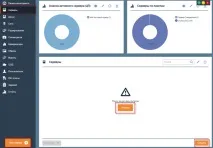
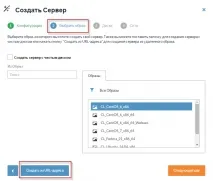
3. В това меню посочете връзка за изтегляне на изображението на Windows OS. След това натиснете“Следваща стъпка”:
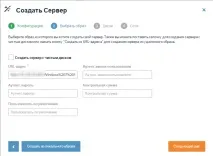
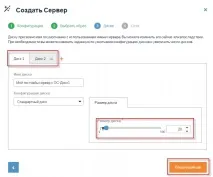
5. След това трябва да завършите етапа на създаване на нов сървър:
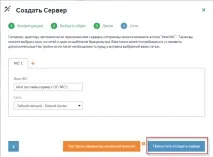
Така ще започне създаването на нов облачен Windows VPS и в същото време ще се зареди изображението на ОС. Скоростта на изтегляне зависи от размера на самото изображение и източника, от който ще се изтегли, но обикновено отнема не повече от 10 минути.

След като облачният VPS с изображението на Windows OS е създаден, трябва да отидете в секцията „Дискове / Дискове“ и да създадете нов диск, като използвате „отдалечено изображение / Отдалечено изображение“. Когато създавате нов диск, трябва да посочите:
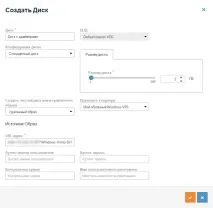
Сега трябва да отидете в секцията"Дискове / Дискове"в облачното меню за управление на VPS и да поставите диска с операционната система Windows на първо място с мишката, така че VPS да започне да се зарежда от него.
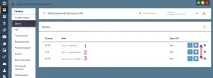
След това можете да стартирате облачния VPS и да продължите с инсталирането на Windows и драйвери за виртуално устройство. За да стартирате облачния VPS, трябва да натиснете бутона“Старт / Старт”.
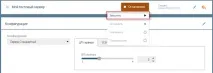
След като стартирате облачния VPS, трябва да отидете на конзолата, като щракнете върху бутона„Отваряне на конзолата / Отворете конзолата“.
Конзолата ще започне да инсталира Windows, но са необходими драйвери за виртуално устройство, за да го завърши успешно. Без тези драйвери операционната система Windows няма да открие твърдите дискове и инсталацията ще бъде неуспешна. За да инсталирате драйверите, трябва да кликнете върху бутона"Изтегляне".

След това натиснете"Преглед":

След това посочете пътя до необходимите драйвери. Пътят зависи от версията на операционната система, която се инсталира.
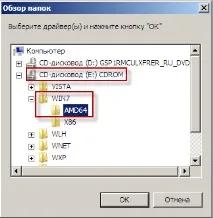
Натиснете“OK”и операционната система предлага да инсталирате два драйвера наведнъж. Първият драйвер е драйверът за виртуалната мрежова карта. Вторият драйвер е драйверът за виртуално устройство. Изберете първия драйвер и щракнете върху“Напред”. Това ще инсталира първия драйвер.
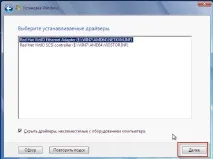
След това трябва отново да кликнете върху"Изтегляне"и да повторите процедурата за инсталиране на втория драйвер.
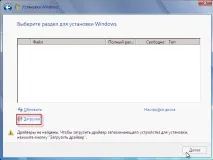
Този път изберете втория драйвер и щракнете върхуНапред.

Драйверът за виртуално устройство ще се инсталира и операционната система вече ще може да открие празното устройство, създадено с облачната VPS. Трябва да щракнете върхуНастройка на диска, за да създадете том за инсталиране на операционната система. Също така е"Локален диск C".

След като създадете локален том, трябва да щракнете върху“Напред”, за да инсталирате операционната система.
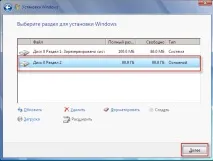
Процесът на инсталиране е започнал. Скоростта на инсталиране зависи от размера на самата операционна система и от ресурсите, които са добавени към облака VPS.
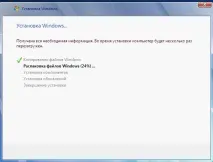
След това трябва да изчакате инсталацията да завърши и да зададете основните настройки, ако се изисква от операционната система.

Операционната система е инсталирана успешно. Ако трябва да премахнете дискове с ISO изображения, тогава трябва да спрете VPS. За да спрете операцията, трябва да натиснете бутона"Стоп"и да изчакате облачният VPS да приключи работата си.
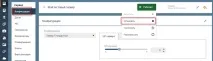
След това в менюто за управление отидете в раздела"Дискове / Дискове"натиснете бутона"Изтриване / Изтриване"
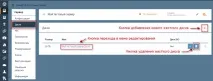
Така дисковете ще бъдат премахнати. VPS може да се рестартира и да използва операционната система Windows.